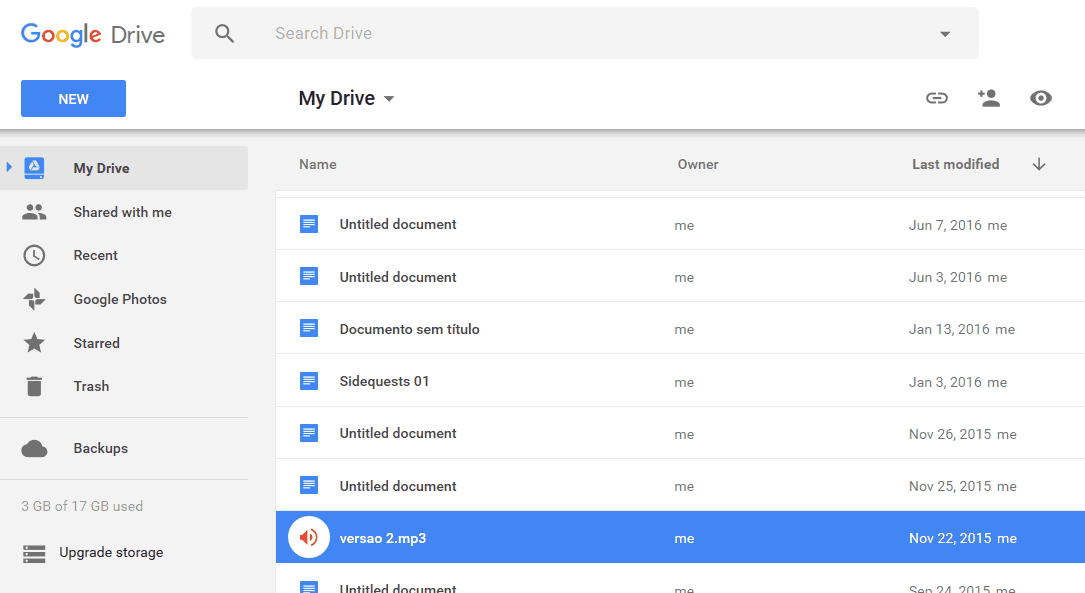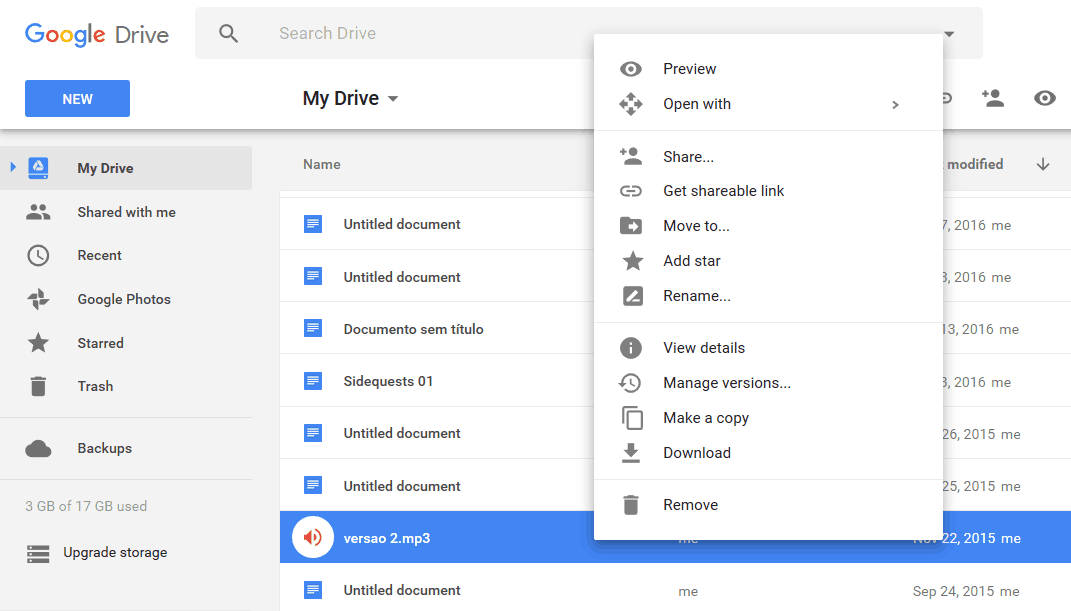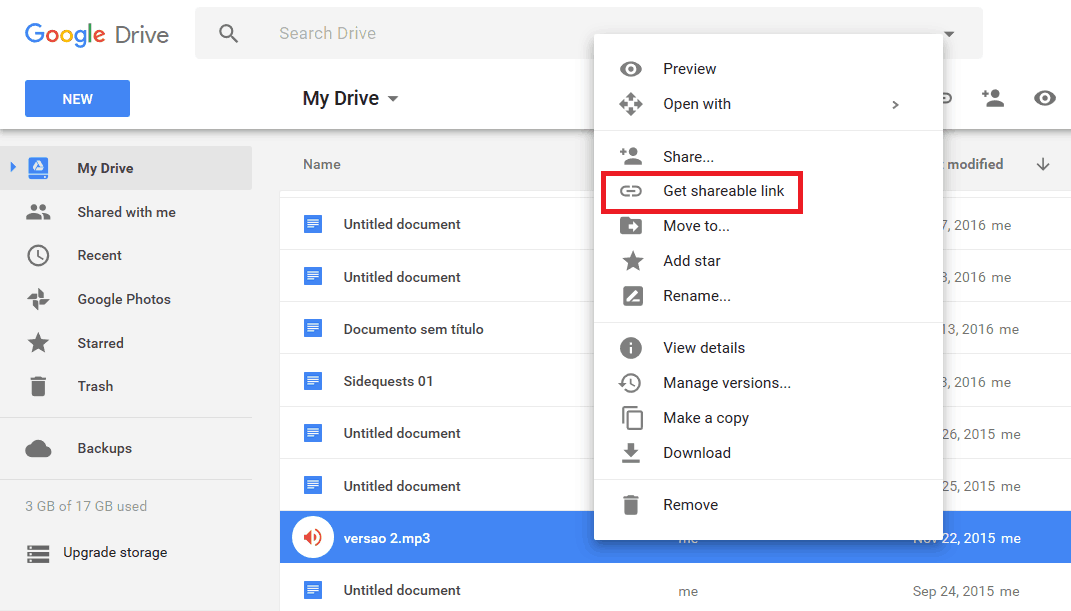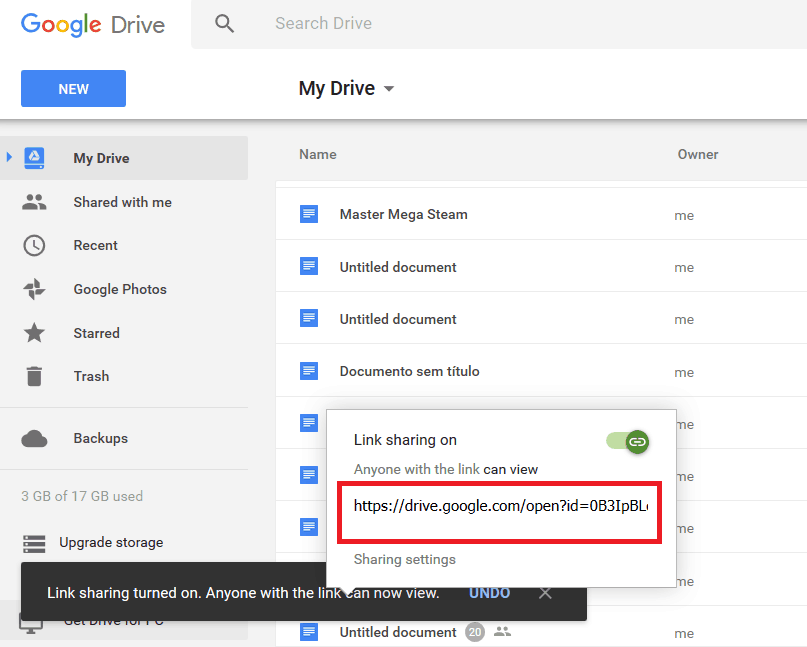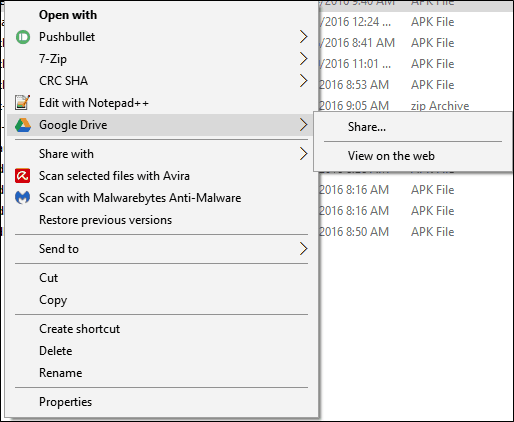Leia também: As 14 maiores novidades do Android O
Links de download no Google Drive
Você pode compartilhar praticamente qualquer tipo de arquivo usando o Google Drive, sejam documentos, fotos, vídeos e até áudio. Para isso, basta ter uma conta e acessar o Google Drive. Se tiver perdido sua senha, veja nosso artigo com 5 formas de recuperar sua senha Google. Para começar, abra o Google Drive já logado em sua conta e escolha um arquivo que deseja compartilhar.
Em seguida, clique no arquivo com o botão direito do mouse.
Isso fará algumas opções aparecem, então clique em “Get Shareable Link”.
Logo abaixo do arquivo, um link de compartilhamento aparecerá, com destacamos na imagem abaixo:
Por padrão, o link será copiado automaticamente na sua área de transferência, então basta colá-lo onde quiser. Uma alternativa é simplesmente selecionar o link na pequena janela para copiá-lo manualmente. O melhor é que isso pode ser feito tanto no seu navegador como no aplicativo de desktop do Google Drive. No PC, o procedimento é exatamente o mesmo e basta clicar no arquivo com o botão direito do mouse e selecionar “Google Drive”.
Em seguida, você verá a opção “Share”, que é onde deve clicar para obter uma versão para compartilhamento. Bem simples, não é?! Você pode fazer isso com qualquer arquivo que esteja armazenado na sua conta do Drive, o que facilita bastante trabalhos colaborativos.
Como fazer pesquisas no Google Drive através do Chrome As 14 maiores diferenças entre o Pixel e o Galaxy S8 Como desativar a exibição de ambiente no Android
Gostou das dicas?
Deu para aproveitar nosso tutorial para aprender a criar e compartilhar links de download no Google Drive? Não esqueça de deixar seu comentário nos dizendo se deu tudo certo.